워드프레스에서 특정 DB 테이블을 초기화하는 방법
워드프레스를 설치하여 테스트하다가 다시 초기화하고 싶은 경우 웹호스팅의 초기화 기능을 사용하거나 이 블로그에서 소개한 WP Reset 같은 플러그인을 사용할 수 있습니다.
WP Reset을 사용하면 사이트 전체가 초기화됩니다. 만약 특정 데이터베이스(DB) 테이블만 초기화하고 싶은 경우에는 WP Database Reset 플러그인을 사용할 수 있습니다.
모든 데이터베이스 테이블 또는 특정 테이블을 초기화하는 WP Database Reset
워드프레스 알림판에서 플러그인 > 새로 추가로 이동한 다음 "WP Database Reset"을 검색하여 이 플러그인을 설치할 수 있습니다.
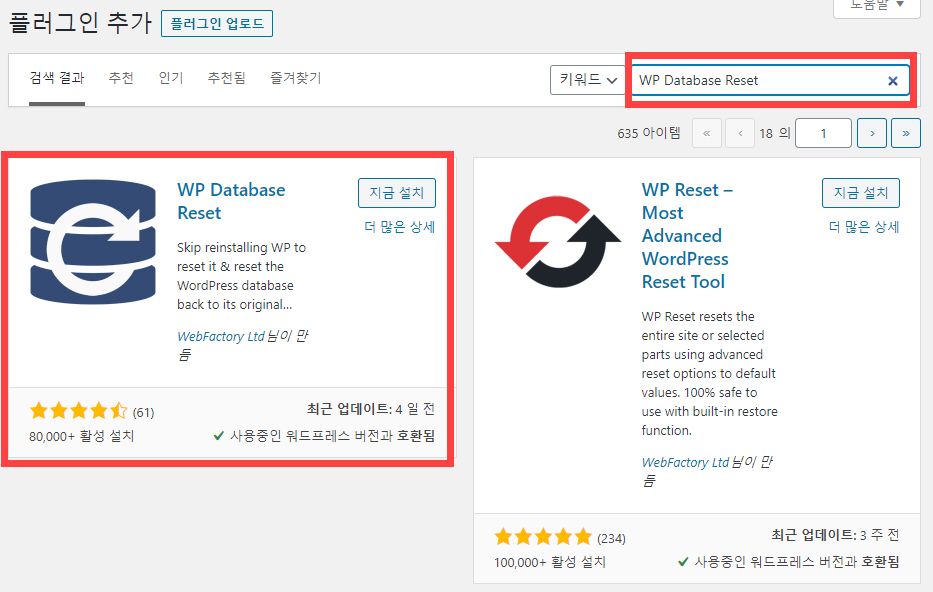
이 플러그인을 사용하면 전체 DB 테이블을 초기화하거나 일부 DB 테이블만을 초기화할 수 있습니다.
이 플러그인을 설치하고 활성화한 후에는 DB 테이블 초기화을 수행하려면 도구 > Database Reset을 선택합니다.
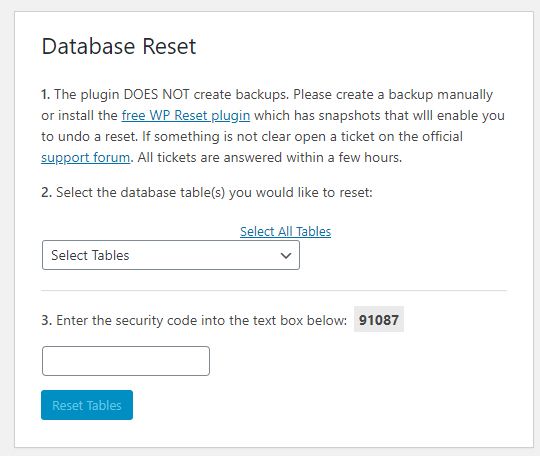
위와 같은 화면이 표시되면 2번 항목에서 초기화할 테이블을 선택하도록 합니다. Select All Tables를 클릭하면 모든 테이블이 선택됩니다. Select Tables 드롭다운을 클릭하여 원하는 테이블만을 선택하는 것도 가능합니다.
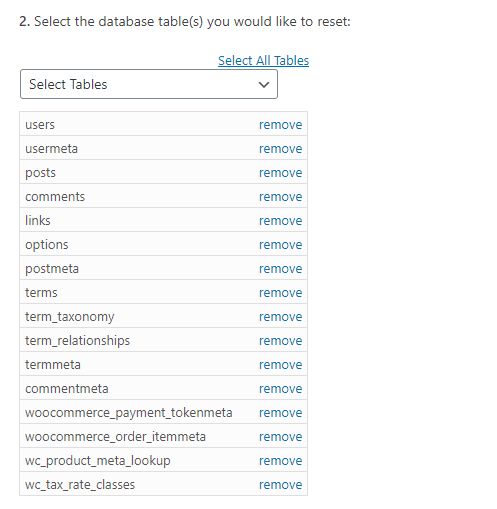
선택한 테이블을 제거하려면 remove(제거)를 클릭합니다.
테이블을 모두 선택했다면 3번 항목에서 표시된 숫자를 해당 텍스트 필드에 입력하고 Reset Tables (테이블 초기화) 단추를 누르면 테이블이 초기화됩니다.
이 플러그인은 DB를 백업하지 않습니다. 테이블 초기화 작업을 실행하기 전에 수동으로 DB를 백업할 것을 권장합니다. 이 글에서 소개하는 플러그인을 사용하여 사이트를 백업하면 편리합니다. Reset Tables 버튼을 누르기 전에 백업이 필요한지 다시 한번 생각해보시기 바랍니다.
이 플러그인을 사용하여 목적을 달성한 후에는 플러그인을 삭제하는 것이 좋습니다. 사용하지 않거나 비활성화한 플러그인은 보안을 위해 삭제하시기 바랍니다. WP Database Reset 플러그인은 Privilege Escalation (권한 상승) 문제와 "인증되지 않은 사용자에 의한 데이터베이스 테이블 리셋 문제"가 발생하여 최근 업데이트되었습니다. 이 플러그인을 사용해야 한다면 최신 버전으로 업데이트해야 안전합니다.
※ DB 관련 작업은 위험할 수 있으므로 항상 백업을 한 후에 작업을 진행해야 안전합니다.
